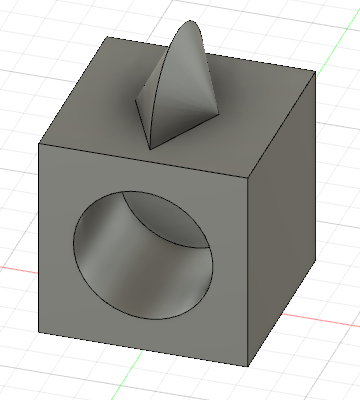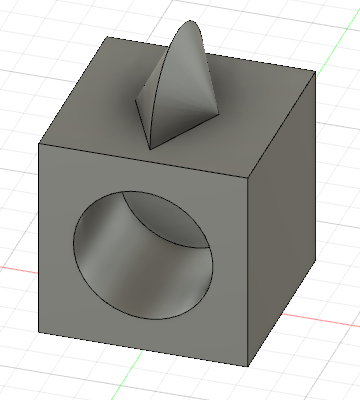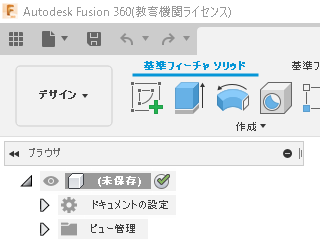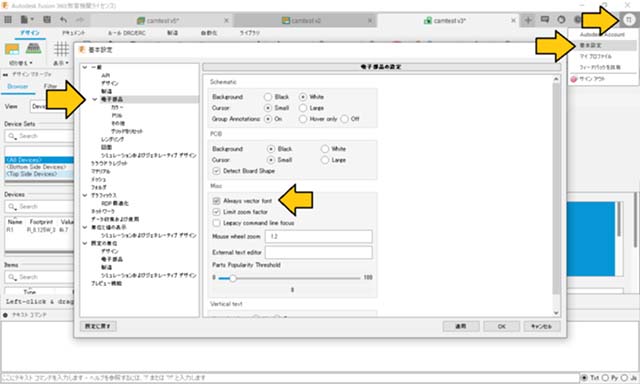ver.2024.3.20 ©
いずみ♡ 無断複製転載を禁ず (リンクは可)
2024年度 『システム設計CAD』 サポートサイト
2025年度版はこちら

本講義の内容
- 組込みシステム開発における設計とCADツール
- 電子基板設計 基礎、Autodesk EAGLE Premium (FUSION 360 内) を使用した設計演習
- 三次元部品設計 基礎、Autodesk FUSION 360 を使用した設計演習 (時間があれば InkScape +レーザー加工機も)
- マイコンプログラミング 基礎、Arduino IDEを使用したプログラミング演習
このサイトの利用について:
受講生以外の方、学外の方もこちらの資料・情報を活用して頂いて構いませんが、
学術研究・教育の良識を持ってご利用ください。
無断複製転載は禁止します。リンクをはるのは構いません。
このサイトの情報により損害等が発生したとしても、当方は責任を負いません。
EAGLEのバージョンについて:
以下の資料では FUSION 360 内の EAGLE Premium を使用しています。
以前の単独 EAGLE でも操作などは概ね同様で、使用できなくはないです。
ただし、プロジェクトへのアクセス方法、メニューや細部の名称、
アイコンやボタンの配置などが異なりますので、それは各自確認してください。
講義資料
リンク
準備
Autodesk FUSION 360
アカウント作成、ライセンス入手、インストール
補足と注意
- 教育機関の管理者向けのライセンスとは異なるが、この方法なら自身のPCでも研究室でも使える。
- 右上の「サインイン」からのアカウント作成はしないこと。学生用ではなく一般用になってしまう。
- Fusionを起動したときに左上のバナー↓に(教育機関ライセンス)と表示されることを確認する。
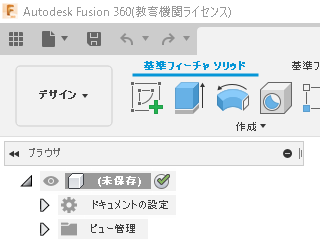
Arduino IDE
【注意】 Arduinoの偽サイトがあるのでアドレスをよく確認すること
三次元部品CAD
おすすめの自学自習用資料
(メモ:Fusion360 3Dツール内トレーニング用サンプルをピックアップするつもり)
電子基板設計CAD
おすすめの自学自習用資料
そのほか、いいのないかなぁ…
マイコンプログラミング
おすすめの自学自習用資料
いいのないかなぁ…
CADツールのトラブル&対策集
参考 … 以前のページに書いてあるかも
( 2023年度版 )
( 2022年度版 )
( 2021年度版 )
( 2020年度版 )
FUSION 360
- 複数オブジェクトを選択したい
- コントロールキーやシフトキーを押しながら選択する
- オブジェクトが重なっていて選択できない
- 左クリック長押しで選択できる
- 中点が見えない
- シフトキーを押しながら探す
- プロファイルが選べない
- 画面右の「スケッチパレット」メニューからプロファイルを表示する
- スケッチが見えない
- 画面左の「ブラウザ」メニューからスケッチを選んで表示する
EAGLE Premium
- 回路図や基板図をPDF/PNG等ファイル出力するメニューがない
- 「ドキュメント」メニューの印刷で PDF 出力できる
- メイン画面上部のCUIコマンド入力部でprintやexportと入力する
- 製造(CAMプロセッサ)でガーバーデータを生成すると文字が消える
- 以前のバージョンでは vector font に自動変換されていたが、最近のバージョンではフォントデータがないと消されてしまう
- フォントデータがあるなら登録するのがよい
- すべてのフォントを vector font に置き換える …
ユーザーアカウントメニュー → 基本設定 → 一般 → 電子部品 → [✓] Always vector font
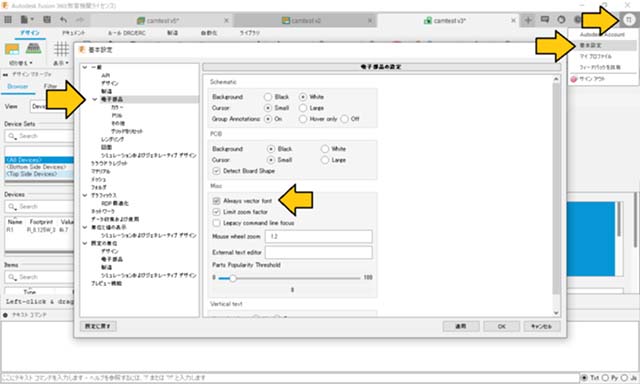
XYZ print
- 新しいオブジェクトをロードしているのに、以前に出力したオブジェクトが出力される。
- いったんXYZ printを終了し C:\ProgramData\XYZprintingInc\XYZprint 以下を消してからやりなおす。
-
memo